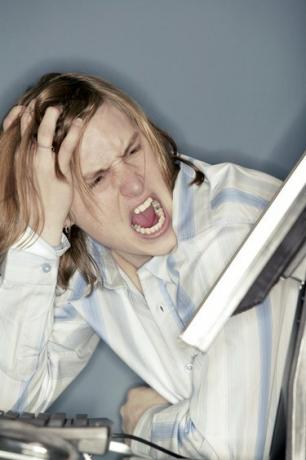
מחשב איטי יכול לגרום לך לרצות לצרוח.
אחד המכשולים המאתגרים ביותר עבור כל בעל מחשב הוא ההתמודדות עם מחשב איטי. מחשב שפועל באיטיות יכול להיגרם ממספר דברים, כולל חוסר מקום בדיסק הקשיח, התחממות יתר ומנהלי התקנים חסרים. ללא קשר לסיבה מאחורי המחשב האיטי שלך, אתה יכול לנקוט בצעדים כדי להאיץ אותו.
שלב 1
הפעל מחדש את המחשב. לתת למחשב שלך לפעול 24/7 יכול למעשה להאט אותו בטווח הארוך.
סרטון היום
שלב 2
ודא שמערכת ההפעלה שלך מעודכנת. לחץ על "התחל" והקלד "עדכן" בתיבת החיפוש. לחץ על "עדכון Windows" בתוצאות. לחץ על "בדוק אם יש עדכונים" בצד שמאל של המסך. לחץ על "התקן עדכונים" אם התוכנה מוצאת כאלה שהמחשב שלך צריך.
שלב 3
ודא שתוכנית האנטי וירוס שלך מעודכנת. סרוק את המחשב שלך באמצעות תוכנת האנטי וירוס שלך. מחשב שפועל לאט עלול להיגרם על ידי וירוס שרץ ברקע. הסר כל וירוס מחשב שזוהה בהתאם להוראות תוכנת המחשב שלך.
שלב 4
מחק תוכנות וקבצים שאינם בשימוש. לחץ על מקש "Windows" ו- "E" במקלדת כדי לפתוח את סייר Windows. נווט בין הקבצים במחשב ומחק את אלה שאינך צריך. ודא שיש לך עותקי גיבוי של תוכניות המחשב והקבצים שלך למקרה שתזדקק להם במועד מאוחר יותר.
שלב 5
נקה את היסטוריית הגלישה שלך. ניתן לאחסן קבצים זמניים, אתרי אינטרנט, סיסמאות ומידע אחר בכונן הקשיח שלך, תוך שימוש בשטח נוסף וכתוצאה מכך מחשב שפועל לאט. כדי לנקות את היסטוריית האינטרנט, לחץ על "כלים" ו"נקה היסטוריה אחרונה" בפיירפוקס. לחץ על "כלים" ו"מחק היסטוריית גלישה" ב-Internet Explorer.
שלב 6
ודא שהמחשב שפועל באיטיות אינו תוצאה של תוכנה או חומרה שהותקנו לאחרונה. אם אתה יכול לשייך את ההאטה לרכיב שהותקן לאחרונה, ודא את התאימות של מה שהותקן. נסה להסיר את התוכנית או החומרה החדשים כדי לראות אם המחשב שלך פועל מהר יותר.
שלב 7
נקה את הכונן הקשיח שלך באמצעות מאחה הדיסקים. סגור את כל התוכניות ולאחר מכן לחץ על "התחל", "כל התוכניות", "אביזרים", "כלי מערכת" ולאחר מכן "מאחה דיסקים".


